
数据库类 占存:1.2GBMB 时间:2022-03-25
软件介绍: PowerDesigner是一款非常全面的数据库设计工具。使用PowerDesigner可以快速创建表,支持表与表之...
小伙伴们知道powerdesigner怎么导出数据字典吗?今天小编就来讲解powerdesigner导出数据字典教程,感兴趣的快跟小编一起来看看吧,希望能够帮助到大家呢。
PowerDesigner导出数据字典的操作方法
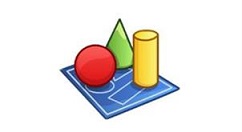
第一步,在PowerDesigner中新建一个Physical Data,并新建几个实体表(这里我随意建了几张表作为代表),如下图所示:
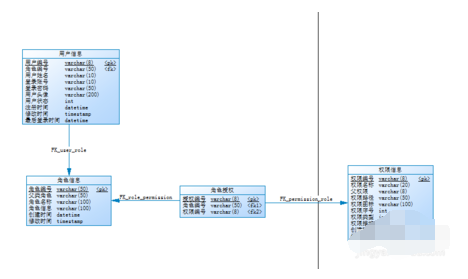
第二步,按“Report”>>“Report Wizard..”路径打开,如下图所示:
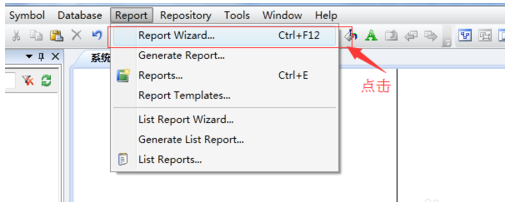
第三步,在弹框的相应位置输入需要导出的文件名,语言,然后点击“下一步”,如下图所示:
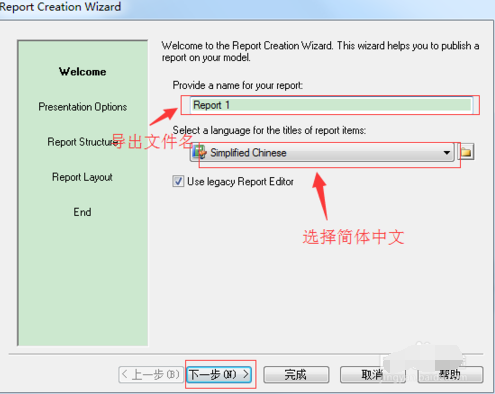
第四步,选择“RTF,……”(如果你需要导出其他格式可以选择其他项,这里RTF可转成word编辑),然后点击“下一步”,如下图所示:

第五步,可直接点击“下一步”,如下图所示:
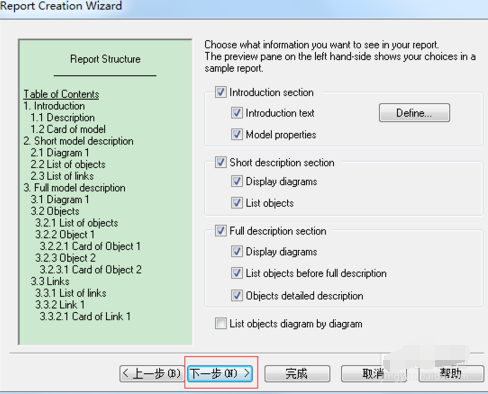
第六步,在“List Layout”中勾选自己需要生成的table的属性信息,如下图所示:
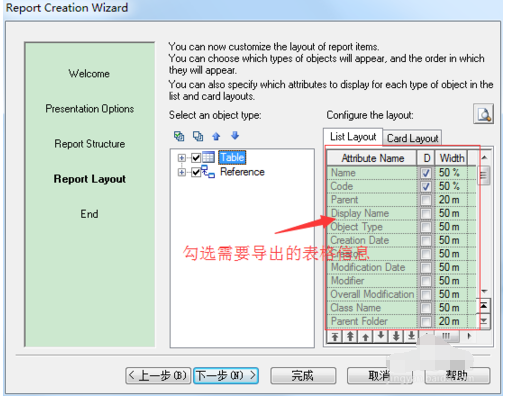
第七步,将第六步中的“table”展开,点击“Column”,同样在List Layout”中勾选自己需要生成的Column的属性信息(大多数文档需要展示字段的注释,而默认是不导出注释的,所以在这里重点说明一下),如下图所示:
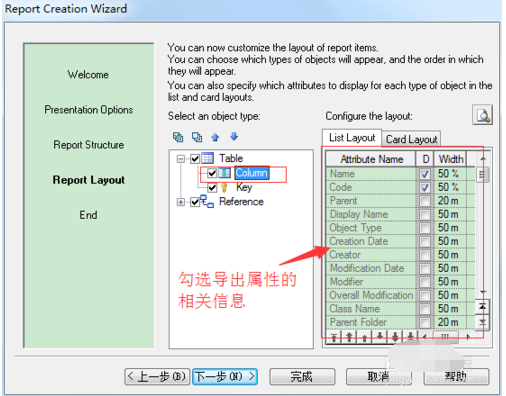
第八步,点击“完成”,然后会弹出保存的提示框,可再次确认文件名,选择路径,点击“保存”,如下图所示:
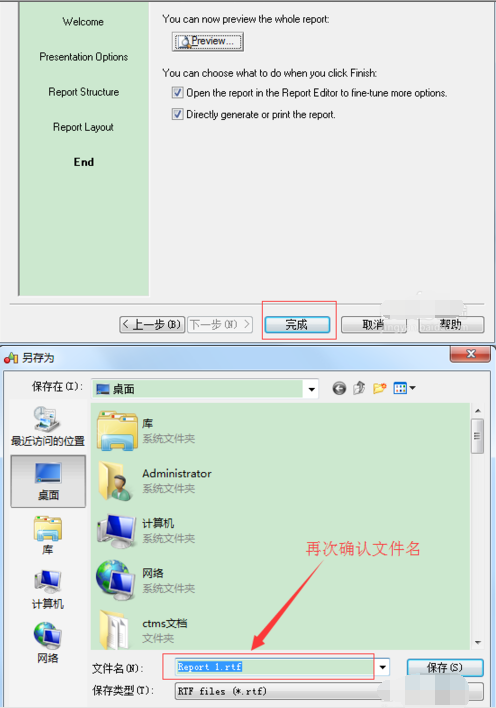
第九步,在上一步保存之后,powerdesigner会展示如图的提示框,判断是否立即进行文档编辑,随后我们打开文档,可以看到文档的一部分目录结构,这样我们就成功导出了数据字典,如下图所示:
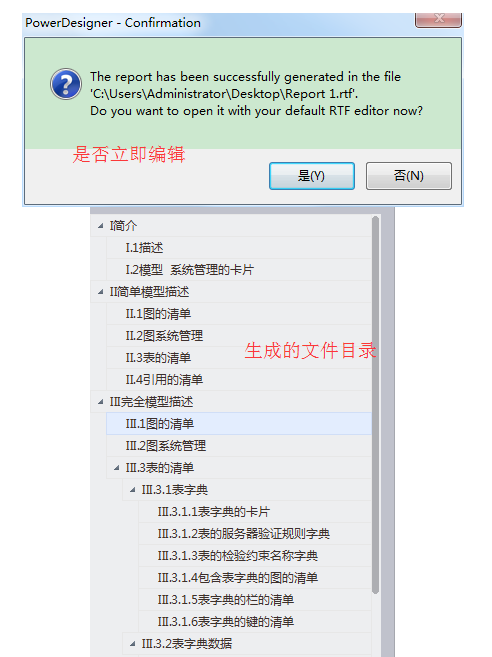
以上就是小编给大家带来的powerdesigner导出数据字典教程的全部内容,希望能够帮助到大家哦。